Ретушь лица в Фотошопе : инструменты, инструкции
От Masterweb
07.04.2017 21:51
Ретушь лица в «Фотошопе» — обязательный этап, важный шаг к красивой и эстетически привлекательной фотографии. Не все снимки нуждаются в дополнительной обработке, но часто без нее просто не обойтись. Профессиональные фотографы и любители знают, как получить идеальный кадр. Программа Adobe Photoshop — как раз тот инструмент, без которого сложно наслаждаться запечатленным моментом.
Что такое ретушь?
Ретушь — это улучшение снимков с помощью инструментов фоторедактора. В программе «Фотошоп» обработку кожи делают инструментом «Штамп», «Восстанавливающей кистью» или «Заплаткой». «Штамп» наносит одну часть изображения поверх другой. Знания базовой, простой ретуши необходимы, если это связано с основной деятельностью, например фотографией. Редактирование избавляет от мелких дефектов кожи, недостатков снимка, которые возникли в процессе съемки. Ретушь лица автоматически помогает фотографу сэкономить время и силы на постобработке. Часто конечный результат нуждается в ручной коррекции. Новички могут воспользоваться одним из методов чистки кожи, который называется «Цветовой контраст». Он убирает прыщики, делает текстуру чистой и ровной.
Редактирование избавляет от мелких дефектов кожи, недостатков снимка, которые возникли в процессе съемки. Ретушь лица автоматически помогает фотографу сэкономить время и силы на постобработке. Часто конечный результат нуждается в ручной коррекции. Новички могут воспользоваться одним из методов чистки кожи, который называется «Цветовой контраст». Он убирает прыщики, делает текстуру чистой и ровной.
Последовательность действий
- Инвертируйте копию фотографии Ctrl+I, выберите режим наложения «Линейный свет».Перейдите во вкладку «Изображение»-«Коррекция»-«Яркость/Контрастность». Поставьте галочку «Использовать прежние», значение контрастности -50.Нажмите вкладку «Фильтр»-«Другое»-«Цветовой контраст». Радиус размытия должен быть примерно 20 пикселей.Далее «Фильтр»-«Размытие по Гауссу». Увеличьте радиус размытия до 3,9.Добавьте к фотографии черную маску, активируйте кисть с мягкими краями, цвет — белый, непрозрачность 30-40 %. Активируя маску слоя, пройдитесь кистью по коже лица и шеи, не затрагивая глаза и губы.
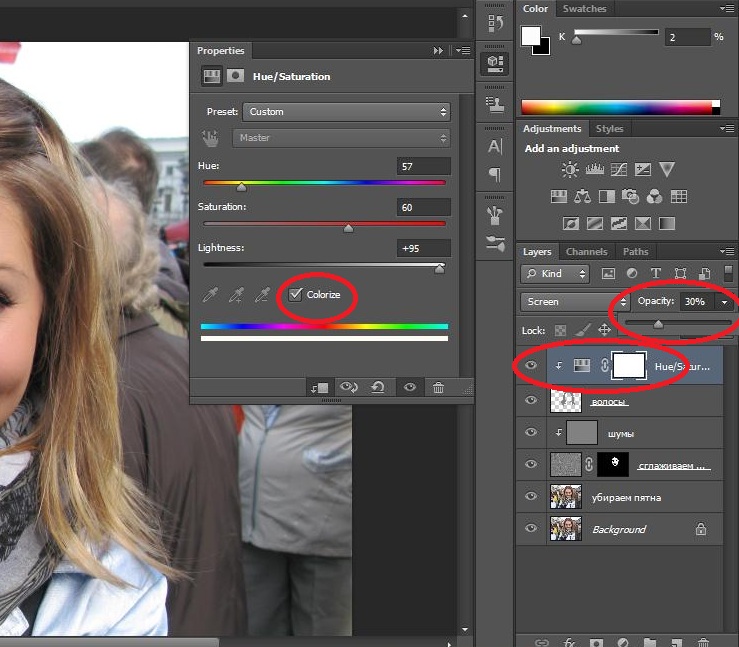
Программа Photoshop
Сегодня все знают, что такое редактор фотографий. Ретушь лица, создание коллажей, рисунков, векторов – все это и не только может программа «Фотошоп». Adobe Photoshop CS6 – эталонная версия известного графического редактора, которая обладает интригующими особенностями. Функция Content Aware делает процесс обработки фотографий интеллектуальным и комфортным. Красивый и удобный интерфейс с возможностью обрабатывать видео – огромный плюс этой версии. Здесь есть файловые навигаторы Bridge и Mini Bridge. Они позволяют сортировать изображения и управлять ими. Наличие «горячих» клавиш, понятного интерфейса, гибкой настройки и реалистичных эффектов делает программу идеальной.
Преимущества
Кто не мечтает освоить фоторедактор? Ретушь лица улучшает снимок, если она корректная, придает динамизм. Программа «Фотошоп» обладает массой преимуществ, независимо от версии. С ее помощью легко редактировать единичные снимки, делать пакетную обработку, создавать сложные коллажи, рисунки.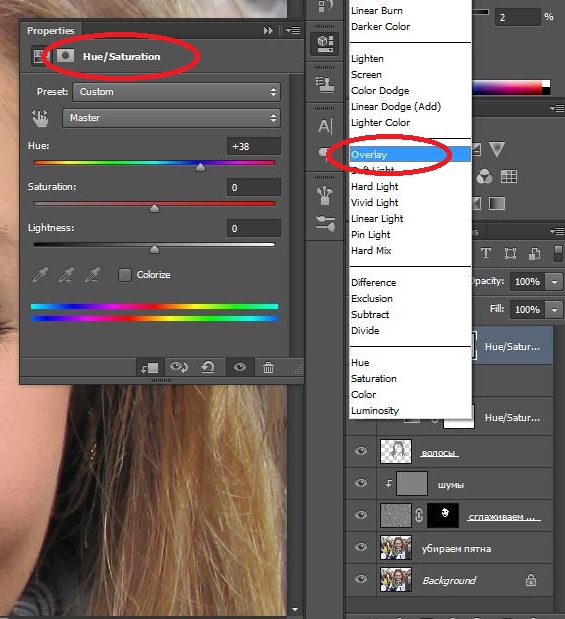 Графический планшет улучшает качество изображений, упрощает работу дизайнера, фотохудожника и ретушера. Программа предоставляет большое пространство для творчества и работы.
Графический планшет улучшает качество изображений, упрощает работу дизайнера, фотохудожника и ретушера. Программа предоставляет большое пространство для творчества и работы.
Как освоить?
Многие программы для ретуши лица (например, Portrait Professional) довольно простые в использовании. С их помощью легко сделать легкую ретушь, которая не требует от пользователя энергетических затрат. Часто такие программы обрабатывают фотоснимки в автоматическим режиме, что экономит время, но отрицательно сказывается на результате. Программа «Фотошоп», включая ранние версии, достаточно сложна в освоении, так как ориентирована на профессионалов и выполнение сложных задач.
Рабочее поле включает в себя панель инструментов, зону для обработки фотографий, рабочую среду, панель задач, гистограмму, навигатор и другие функции. Основные инструменты программы – это кисти, штамп, ластик, лассо, точечная, восстанавливающая кисть, выделители, кадрирование, затемнение, осветление. Они позволяют совершать с фото различные манипуляции. Освоение программы начинается с изучения рабочего пространства и возможностей «Фотошопа».
Они позволяют совершать с фото различные манипуляции. Освоение программы начинается с изучения рабочего пространства и возможностей «Фотошопа».
Огромное множество уроков помогут новичкам постичь азы редактирования изображений. Ретушь лица – один из главных приемов фотолюбителя. Если хотите достичь в этом деле совершенства, просматривайте работы известных ретушеров, постоянно учитесь (в том числе на ошибках) и развивайтесь.
Для чего это нужно?
Ретушь лица – обязательный этап профессиональной бьюти-обработки. Глянцевые журналы, модные издания, каталоги косметики никогда не публикуют «сырые» снимки. Читатели видят уже готовую, отретушированную фотографию, которой добавили немного лоска. Часто в редактировании beauty- и fashion-фотографий ретушеры используют прием частотного разложения. Он позволяет выровнять кожный покров без потери качества и текстуры. Кроме этого, используется инструмент «пластика», проводится общая цветокоррекция снимка, затемнение и осветление нужных областей, настройка яркости и контраста. Ретушь позволяет добиться идеальной, гармоничной картинки, а это высоко ценится в коммерческой деятельности.
Ретушь позволяет добиться идеальной, гармоничной картинки, а это высоко ценится в коммерческой деятельности.
Правила ретуши лица
Профессиональная ретушь лица в «Фотошопе» – кропотливый процесс, требующий от ретушера определенных знаний и умений. Хорошую фотографию трудно сделать идеальной, но легко испортить. Новички часто совершают ошибки, создавая эффект «замыливания» лица. В этом случае текстура кожи (поры, морщинки), мимика, тени полностью исчезают, лицо становится пластиковым. Профессионалы дают некоторые советы, как не испортить фотографию.
- Работайте с изображениями высокого разрешения в формате RAW.Оцените фотографию визуально. Решите, какие дефекты следует убрать, какие действия нужны для улучшения снимка.Всегда создавайте копию, когда загружаете фото в программу.Делайте ретушь на новом слое.Кожа должна иметь текстуру, забудьте о пластиковых лицах. Это уже не актуально.Не удаляйте под глазами тени полностью, иначе лицо станет плоским.
 Не убирайте все морщины с лица. Отсутствие мимики не делает портрет привлекательным.Края губ должны иметь тени, а контуры быть четкими.Естественный цвет зрачков в портретной ретуши – это правильно.Ретушь всегда зависит от конкретной фотографии и общего плана.Придерживайтесь в ретуши лица натуральности.
Не убирайте все морщины с лица. Отсутствие мимики не делает портрет привлекательным.Края губ должны иметь тени, а контуры быть четкими.Естественный цвет зрачков в портретной ретуши – это правильно.Ретушь всегда зависит от конкретной фотографии и общего плана.Придерживайтесь в ретуши лица натуральности.Помните, что идеальная ретушь на фотографии незаметна.
Инструменты
Ретушь лица в «Фотошопе CS6», как и в ранних версиях, осуществляется с помощью инструментов, которые находятся на боковой и верхней панелях. Группа «Выделение» необходима для быстрого перемещения нужных областей. Сюда входят «Лассо», «Волшебная палочка», «Быстрое выделение». Инструменты «Кадрирование» созданы для усечения картинки. С помощью инструментов «Ретуширование» удаляются дефекты на фотографии, регулируются резкость, размытие, насыщенность, тон. Также в панель инструментов входят «Раскрашивание», «Рисование», «Текст».
Экшены и плагины
Многих может интересовать вопрос о том, как сделать ретушь лица быстро и качественно. Для упрощения работы ретушера были созданы плагины и экшены. Первые входят в комплектацию программы «Фотошоп»: размытие по Гауссу, искажение, шум и другие. Кроме этого, плагины можно дополнительно скачать и установить. Они работают в автоматическом режиме и делают за ретушера основную работу (стилизация, ретушь, тонирование). Минус в том, что фотография может больше потерять, чем приобрести от такой быстрой стилизации. Экшены придают изображению драматизм, тонируют, стилизуют, добавляют различные эффекты.
Для упрощения работы ретушера были созданы плагины и экшены. Первые входят в комплектацию программы «Фотошоп»: размытие по Гауссу, искажение, шум и другие. Кроме этого, плагины можно дополнительно скачать и установить. Они работают в автоматическом режиме и делают за ретушера основную работу (стилизация, ретушь, тонирование). Минус в том, что фотография может больше потерять, чем приобрести от такой быстрой стилизации. Экшены придают изображению драматизм, тонируют, стилизуют, добавляют различные эффекты.
Ошибки
Ретушь лица – сложный процесс, который требует от фотолюбителя знаний, чувства вкуса и меры. Профессионалы указывают на десять самых распространенных ошибок в обработке портретных фотографий.
- Искусственная кожа. Несмотря на метод обработки, кожный покров должен выглядеть натурально. Слишком мелкая текстура кожи, агрессивная или сухая, полностью искусственная, напоминающий мрамор – неправильная ретушь.Чрезмерная прорисовка объемов техникой Dodge and Burn (затемнение/осветление).
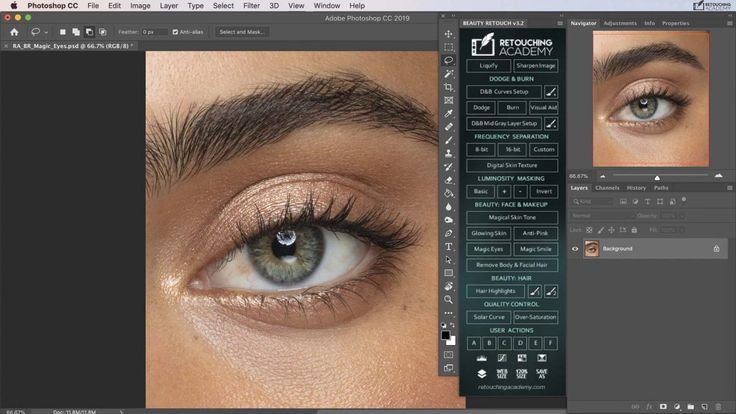 Глубокая детализация теней и светового рисунка актуальна для фотоарта, но не для профессиональной ретуши.Плоское лицо. Анатомическое отсутствие объема (тень/свет) на выпуклых или впалых частях лица – под губой, глазами, в области скул, над веками делают лицо неинтересным. Отсутствие реалистичности на плоских снимках заставляет пройти мимо такой фотографии.Матовая кожа. Красивая кожа матового цвета выглядит здоровой, но если на ней отсутствуют единичные блики, она смотрится неестественно.Белые белки. В глазах модели на фотографии должны быть естественные тени. Натуральный цвет, блики в зрачках – все это украшает фотографию.Повторяющиеся элементы. Если ретушер чистит кожу заплаткой или штампом, она не должна повторяться на поверхности лица (когда дефектный кусочек кожи перекрывается здоровым). Все это выдает ретушь.Пластика. Использовать этот инструмент в ретуши нужно, но не следует переусердствовать. На человеческом лице и теле не существует идеально прямых контуров.Тонирование. Цвета на фотографии должны быть гармоничными.
Глубокая детализация теней и светового рисунка актуальна для фотоарта, но не для профессиональной ретуши.Плоское лицо. Анатомическое отсутствие объема (тень/свет) на выпуклых или впалых частях лица – под губой, глазами, в области скул, над веками делают лицо неинтересным. Отсутствие реалистичности на плоских снимках заставляет пройти мимо такой фотографии.Матовая кожа. Красивая кожа матового цвета выглядит здоровой, но если на ней отсутствуют единичные блики, она смотрится неестественно.Белые белки. В глазах модели на фотографии должны быть естественные тени. Натуральный цвет, блики в зрачках – все это украшает фотографию.Повторяющиеся элементы. Если ретушер чистит кожу заплаткой или штампом, она не должна повторяться на поверхности лица (когда дефектный кусочек кожи перекрывается здоровым). Все это выдает ретушь.Пластика. Использовать этот инструмент в ретуши нужно, но не следует переусердствовать. На человеческом лице и теле не существует идеально прямых контуров.Тонирование. Цвета на фотографии должны быть гармоничными.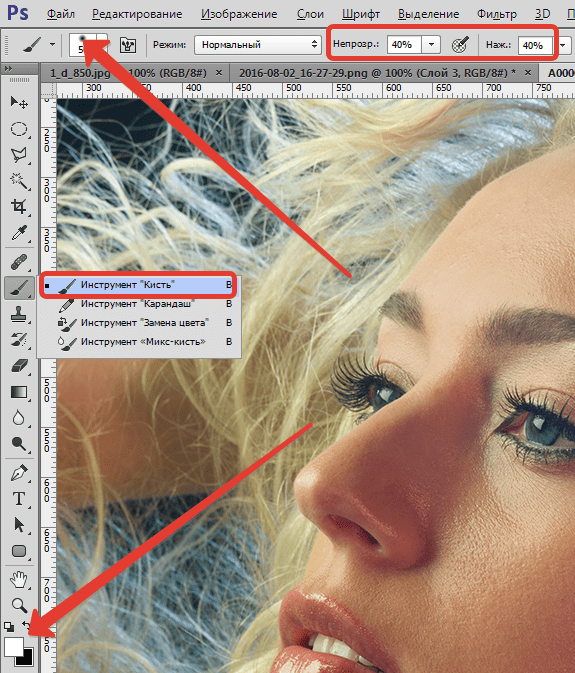 Не стоит в автоматическом режиме использовать сложные фильтры, чтобы придать кадру эмоциональности. Хотите улучшить цвета? Попробуйте сделать это вручную, с помощью настроек.Динамический диапазон. Ретушь лица не нуждается в излишней стилизации.Высокий контраст. Виньетирование, усиление резкости и шума придают фактурность фотографии, но добавляют ей драматизма и лишают естественности. Подумайте, нужно ли это портрету?
Не стоит в автоматическом режиме использовать сложные фильтры, чтобы придать кадру эмоциональности. Хотите улучшить цвета? Попробуйте сделать это вручную, с помощью настроек.Динамический диапазон. Ретушь лица не нуждается в излишней стилизации.Высокий контраст. Виньетирование, усиление резкости и шума придают фактурность фотографии, но добавляют ей драматизма и лишают естественности. Подумайте, нужно ли это портрету?Как быстро ретушировать кожу в фотошопе
18 Дек, 2015
- Crash
- 18 декабря, 2015
- Обработка фото
- маска слоя, обработка, портрет, ретушь, фото
- Leave a comment
В этой статье я покажу быстрый простой, а главное реалистичный способ ретуши кожи. Времени на его выполнение требуется меньше минуты при вполне достойном результате. Конечно с его помощью избавиться от крупных недостатков таких как в описанные в этой статье не получится. Однако для работы с портерами молодых людей, или предварительно обработанными другими способами и инструментами, к примеру «Лечащей кистью», он вполне применим.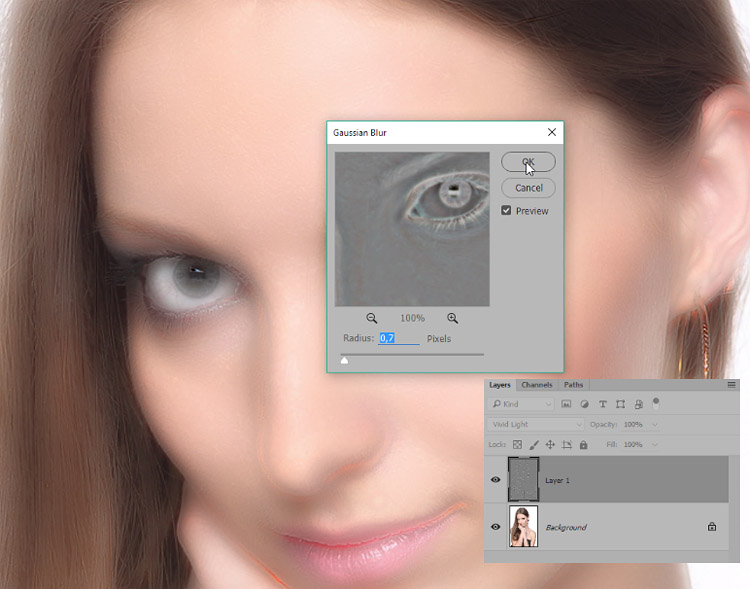
И так, приступим, экспериментальное фото вы видите ниже.
Основная работа будет происходить на копии фонового слоя, создам её (Ctrl+J). Сразу изменю режим наложения копии на «Яркий Свет» это позволить осветлить участки кожи и вместе с ними «придавить» дефекты на ней.
Следующим шагом инвертирую слой (Сtrl+I). При помощи фильтра «Цветовой Контраст» Filter — Other — High Pass (Фильтр — Другие — Цветовой Контраст) удалю с картинки все крупные детали больше определённого значения. Для этого фото я подобрал значение в 7,2 пикс. Это значение выбирается примерным образом исходя из размера дефектов на коже самого изображения.
Теперь применю фильтр размытия по «Гауссу» чтобы избавится от деталей меньше определенного значения. Фильтр — Размытие — размытие по Гауссу (Filter — Blur -Gaussian Blur) установлю значение в 0,7пикс. Так на слое остались только детали размером от 0,7 до 7,2пикс. Дефекты кожи, которые я хочу ретушировать как раз входят в этот «коридор» размеров.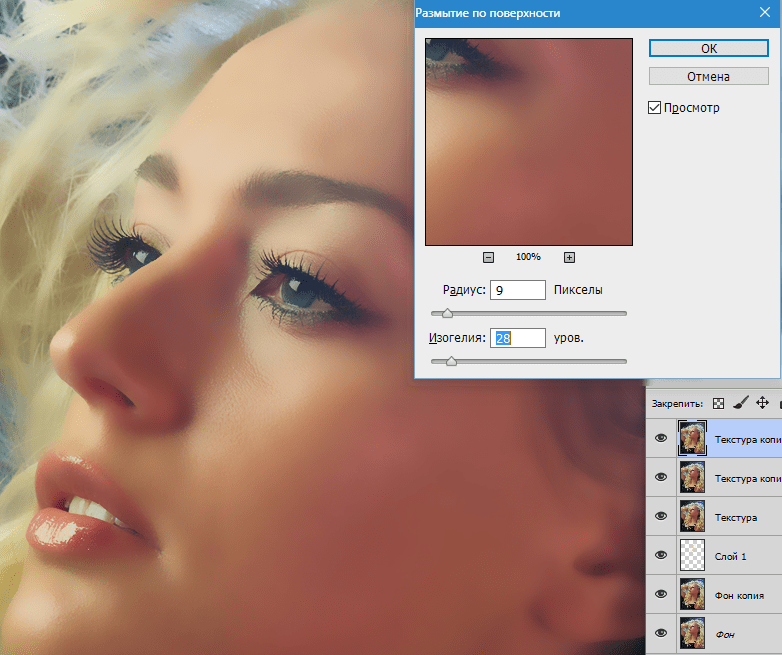
Часть работы проделана, однако фото выглядит далеко не так хорошо, как хотелось бы. Поправить эту ситуацию можно при помощи изменения режима смешивания слоёв Blend If. Двойным кликом по слою вызываю диалог стилей
Внизу диалога есть для ползунка отвечающие за параметры смешивания, поступлю с ними следующим образом: При нажатой клавише Alt «расщеплю» ползунок теней и правую его половину отодвину в область светом. Подобную операцию проделаю со светлым ползунком, «расщепив» его левую половинку перенесу в область теней. Параметры передвижений выбираются по изменениям на картинке и подсказкам внутреннего голоса. У меня получилось так.
Накидываю на этот слой с ретушью чёрную маску, инструментом кисть о настройках которого можно прочитать здесь проявляю эффект в нужных местах. Как видите работа по ретуши кожи прошла довольно быстро.
Остался небольшой штрих, после всех манипуляций немного поправить резкость. Создам выше объединённый композитный слой (Ctrl+Alt+Shift+E) Воспользуюсь фильтром Unsharp Mask Фильтр — Резкость — Контурная Резкость (Filter — Sharpen — Unsharp Mask) с параметрами воздействия 10% и радиусом в 10пикс. порог оставляем в покое.
порог оставляем в покое.
Вот и всё — быстрая ретушь кожи в Photoshop закончена можно насладиться результатом
【Как】 Очистить лицо в Photoshop Cs6
Панель контроля времени видео 0:00
▶️ ⏸️ 🔊 Панель управления громкостью звука 0:00 / 0:00 ↘️ 0,25↘️ 0,5↘️ 0,75➡️ 1↗️ 1,25↗️ 1,5↗️ 1,75↗️ 2 Качество: 144p240p360p480p720p1080p1440p2160p
↔️ ↕️
Привет. Это Марти из Blue Lightning TV.
Я покажу вам, как создать гладкая кожа без пятен по фото.
Это не обновление урока, который я делал в более ранней версии Photoshop.
Откройте фотографию, которую хотите отретушировать.
Я скачал этот снимок с Shutterstock.com.
Первым шагом является выбор кожа вашего объекта.
Есть много способов сделать это, поэтому выберите наиболее удобный для вас.
Например, вы можете использовать инструмент быстрого выбора
и перетащить скин, чтобы выбрать его.
Чтобы удалить области выделения, нажмите
и удерживайте Alt или Option, перетаскивая его.
Перейдите к разделу «Выбор и уточнение края».
Я сделал подробное руководство по Refine Edge, поэтому не буду вдаваться в подробности.
Установите флажок Smart Radius и немного увеличьте радиус.
Прокрасьте области, где волосы перекрывают кожу
, и выведите это как «Новый слой с маской слоя».
Щелкните поле рядом с исходной фотографией, чтобы сделать ее видимой
, и перейдите в меню «Фильтр», «Размытие» и «Размытие поверхности».
Для этого изображения я сделаю Радиус: 16
и Порог: 12 уровней, однако,
вы можете изменить эти суммы в зависимости от размера и разрешения
вашей фотографии. Выберите комбинацию разглаживает кожу
ровно настолько, чтобы скрыть большинство пятен и несовершенств.
Пока не беспокойтесь о его текстуре. Мы позаботимся об этом через минуту.
Далее мы восстановим области лицо, которое мы не хотим разглаживать,
, такие как глаза, брови и губы.
Для этого щелкните слой-маску, чтобы сделать ее активной
и откройте инструмент «Кисть»
и палитру кистей.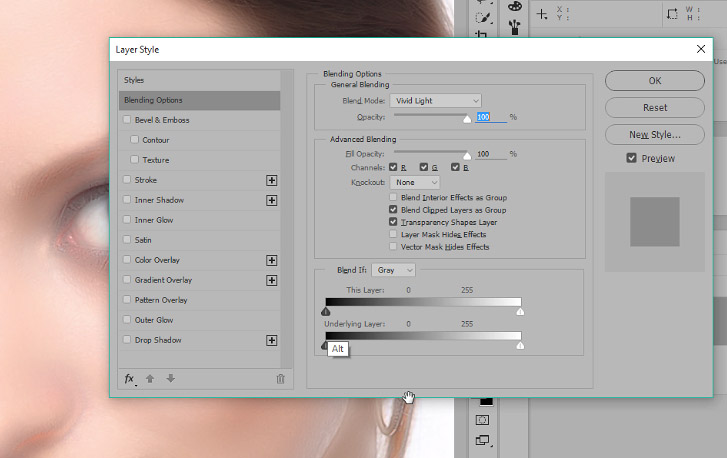
Мы позаботимся о размере через минуту. Сделайте Hardness: 0%
и Opacity и Flow: 100%. Затем нажмите Enter или Return.
Чтобы увеличить или уменьшить размер кисти, нажмите правую или левую скобку на клавиатуре.
Проведите кистью по любым областям, которые вы хотите вернуть к исходной неретушированной фотографии
, и соответствующим образом отрегулируйте размер кисти.
Я расчешу внутреннюю часть бровей, глаз и век
губы
и тонкие волосы на лбу.
Если у вас есть участки лица, где поры кожи не сгладились,
давайте их немного размоем, чтобы они сливались с лицом.
Сделайте активным слой с лицом
и откройте инструмент Размытие.
Сделайте его Силу: 100%
и соответствующим образом отрегулируйте его размер. Проведите кистью по этим областям, чтобы смешать их.
Далее мы удалим все пятна, оставшиеся на лице.
Откройте точечную восстанавливающую кисть.
Убедитесь, что кнопка Content Aware активна.
Отрегулируйте размер инструмента немного больше, чем пятно, и закрасьте его кистью.
Продолжайте, пока не будут удалены все пятна, шрамы и другие дефекты.
Когда вы закончите, перейдите в «Фильтр», «Шум» и «Добавить шум».
Отметьте «Гаусс» и отметьте «Монохроматический».
Перетащите боковую сторону на количество, которое получается с зернистостью, соответствующей остальной части вашего изображения.
Я использую примерно один полтора процента, однако
для вашего образа может потребоваться другой количество в зависимости от его размера и разрешения.
Это Марти из Blue Lightning TV.
Спасибо за просмотр!
Экшен Photoshop Skin Retouch Ретушь лица Photoshop
Skin — это самые передовые в мире действия по ретуши кожи. Эти действия позволяют вам ретушировать портреты за короткое время, имея только начальные знания Photoshop. Вы можете матировать, ретушировать и лечить кожу, используя те же методы, которые используют профессионалы.
ОБУЧАЮЩЕЕ ВИДЕО: https://youtu.be/SNQ-LU2RZTA
Ознакомьтесь с другими моими экшенами Photoshop: https://etsy.me/3wGFCJG
Особенности:
-34 Экшены ретуширования
— Работает с искусственным интеллектом для ретуширования в один клик
— Профессиональные результаты с неразрушающими слоями
— Полная 16-битная и частичная 32-битная поддержка с автоматическим определением битовой глубины
— Поддерживает ProPhoto RGB
— Используется профессиональными ретушёрами
— Представлено в Adobe Exchange и Advanced Creation Журнал Фотошоп
Действия Photoshop:
-AI Mattifier (CC 2018+) — Матирует жирную кожу одним щелчком мыши. Чистка не требуется.
— AI Ultra Mattifier (CC 2018+) — Используйте это действие для более жирной кожи. AI делает это в один клик.
-Mattifier — Простой и безопасный способ матирования жирной кожи.
-Ultra Mattifier — Используйте это действие для более жирных пятен.
-Ultra Mattifier (ручной выбор оттенков кожи) — это действие позволяет вам попробовать оттенки кожи перед ее матированием. Дает наилучшие результаты.
Дает наилучшие результаты.
— AI Skin Airbrushing — Аэрография кожи в один клик. Чистка не требуется.
— AI Skin Airbrushing (Lite) — аналогичен AI Airbrushing, но с более естественными результатами.
— AI Skin Airbrushing (Sharp) — более сильная версия AI Airbrushing, которая также обеспечивает более четкие детали кожи.
— Размытие кожи AI — Для определенных демографических групп рекламные агентства предпочитают использовать более сильные методы ретуширования кожи. Это действие придает коже вид компьютерной графики и сохраняет большинство деталей кожи. Поскольку это действие управляется искусственным интеллектом, чистка не требуется.
-AI Plastic Skin — Создает самую гладкую кожу, но с уменьшенными деталями кожи.
— Аэрография кожи — После матирования кожи используйте действия аэрографа, чтобы улучшить внешний вид кожи. Это тот же метод разделения частот, который используют профессиональные ретушеры, и он делает кожу гладкой, сохраняя при этом все детали кожи.
-Skin Airbrushing (Lite) — Более естественный вариант действия Skin Airbrushing.
-Skin Airbrushing (Sharp) — Более сильная вариация действия Skin Airbrushing, которая также дает более четкие детали кожи.
— Размытие кожи — Для определенных демографических групп рекламные агентства предпочитают использовать более сильные методы ретуширования кожи. Это действие придает коже вид компьютерной графики и сохраняет большинство деталей кожи.
-Пластичная кожа — Усовершенствованное действие «Размытие кожи» за счет повышения гладкости и уменьшения деталей кожи
-Удаление веснушек (только для светло-коричневых веснушек) — Удаление веснушек без клонирования/лечения! Это действие уменьшает светло-коричневые веснушки (эфелиды) и сливается с кожей.
— Средство для уменьшения покраснений. Это действие отлично подходит для уменьшения воспаления кожи и улучшения ее цвета.
-Brighten Eyes — Легко осветляет глаза и уменьшает синдром красных глаз. Он также передает детали в зрачках, предотвращая обрезку бликов/теней.
— Затемнение ресниц и бровей — легко затемняет ресницы и брови без маскировки.
-Lip Enhancer — Используйте это действие, чтобы сделать губы более четкими и яркими.
— Усилитель для губ (Сильный) — Более сильный вариант действия Усилителя для губ для губ без помады.
— Отбеливатель для зубов — Уменьшает желтизну, сохраняя естественный перламутровый цвет зубов.
— Контрастность без обрезки — Увеличьте контрастность, сохранив детали в светах и тенях.
— High-Pass Contrast — Этот эффект контраста отлично подходит для повышения четкости кожи, обработанной аэрографом.
-Local Contrast — Используйте это действие для улучшения контраста по краям и фотографий, сделанных с использованием некачественных объективов.
— Контраст теней — Увеличение контраста только в тенях.
— Midtone Contrast — Увеличить контрастность только в средних тонах.
-Highlight Contrast — Увеличение контраста только в светлых участках.
-AI Super Sharpen — Пользовательский алгоритм повышения резкости, применяющий эффект резкости до пикселя. Используя искусственный интеллект, он уменьшает эффект в областях и фонах, находящихся не в фокусе.
Используя искусственный интеллект, он уменьшает эффект в областях и фонах, находящихся не в фокусе.
-Super Sharpen — Пользовательский алгоритм повышения резкости, который применяет эффект резкости до пикселя, который можно ослабить, просто изменив непрозрачность.
-Подчеркнуть недостатки кожи. Это действие придает вашему портрету шероховатый/грязный вид – оно находит детали кожи и подчеркивает их без использования фильтров.
-Рассеянное сияние. Добавьте красивое сияние кожи, но не слишком приторное. Этот эффект рассеянного свечения выглядит великолепно, потому что влияет только на блики.
— AI Select Skin Tones — создает выбор оттенков кожи, используя комбинацию искусственного интеллекта и распознавания лиц. Когда лица нет, он выбирает общие тона кожи.
-Select Skin Tones — Создает выбор оттенков кожи, используя распознавание лиц. Когда лица нет, он выбирает общие тона кожи.
— Устранение неполадок — Автоматическое обнаружение и устранение распространенных проблем с документами. В Photoshop CC 2018 или новее он может обнаруживать проблемы с настройками кисти.
В Photoshop CC 2018 или новее он может обнаруживать проблемы с настройками кисти.
Примечания:
*Для пользователей Photoshop CC 2018 и более поздних версий: в действиях на основе ИИ используется искусственный интеллект от Adobe Sensei. Результаты не всегда идеальны и могут потребовать дальнейшего редактирования. Алгоритмы искусственного интеллекта постоянно совершенствуются и поставляются с обновлениями Photoshop — никаких обновлений действий не требуется. Для достижения наилучших результатов обновляйте Photoshop CC.
Пользователи Photoshop CS6–CC 2017: действия на основе ИИ недоступны в Photoshop CS6-CC. Для них требуется Photoshop CC 2018 или новее.
Для пользователей Photoshop CS3–CS5: действия на основе ИИ и действие «Выбор оттенков кожи» недоступны в Photoshop CS3–CS5.
Пользователи Photoshop Elements: действия на основе ИИ, матирование, уменьшение веснушек, выделение недостатков кожи и устранение неполадок недоступны в Photoshop Elements. Действия также не имеют возможности автоматически исправлять распространенные проблемы.
